Excel'de her sütunun verilerini hızlıca toplamak nasıl yapılır?
Diyelim ki, büyük miktarda veri içeren bir çalışma sayfanız var ve her sütundaki tüm verileri toplamanız gerekiyor, bunu hızlıca çözebilir misiniz? Eğer sütunları tek tek manuel olarak toplarsanız, yüzlerce sütun olduğunda bu işlem oldukça zaman alıcı olacaktır. Bu eğitimde, Excel'deki her sütunun verilerini hızlı ve kolay bir şekilde toplamanıza yardımcı olabilecek pratik ipuçlarından bahsediyoruz.
Otomatik Toplam ile sütun toplama
Durum Çubuğu üzerinde sütun toplama
Veri Sayfası İstatistikleri ile her sütunun verilerini hızlıca toplama veya sayma ![]()
Toplam satırı ekleyerek her sütunu toplama
Formül ile sütun toplama
1. Toplanması gereken tüm verilerin altındaki bir hücreyi seçin ve =TOPLA(A2:A27) yazın (A2:A27 toplanması gereken veri aralığıdır). Ekran görüntüsüne bakın:

2. Sonra Enter tuşuna basın ve A28'i (formül hücresi) seçip bu formüle ihtiyaç duyan hücrelerin üzerine doldurma tutamacını sürükleyin. Ekran görüntüsüne bakın:


Kutools AI ile Excel Sihirini Keşfedin
- Akıllı Yürütme: Hücre işlemleri gerçekleştirin, verileri analiz edin ve grafikler oluşturun—tümü basit komutlarla sürülür.
- Özel Formüller: İş akışlarınızı hızlandırmak için özel formüller oluşturun.
- VBA Kodlama: VBA kodunu kolayca yazın ve uygulayın.
- Formül Yorumlama: Karmaşık formülleri kolayca anlayın.
- Metin Çevirisi: Elektronik tablolarınız içindeki dil engellerini aşın.
Otomatik Toplam ile sütun toplama
Excel'de ayrıca, her sütunu hızlıca toplamak için Otomatik Toplam özelliğini kullanabilirsiniz.
1. Toplama sonuçlarının yerleştirilmesi gereken hücreleri seçin. Ekran görüntüsüne bakın:
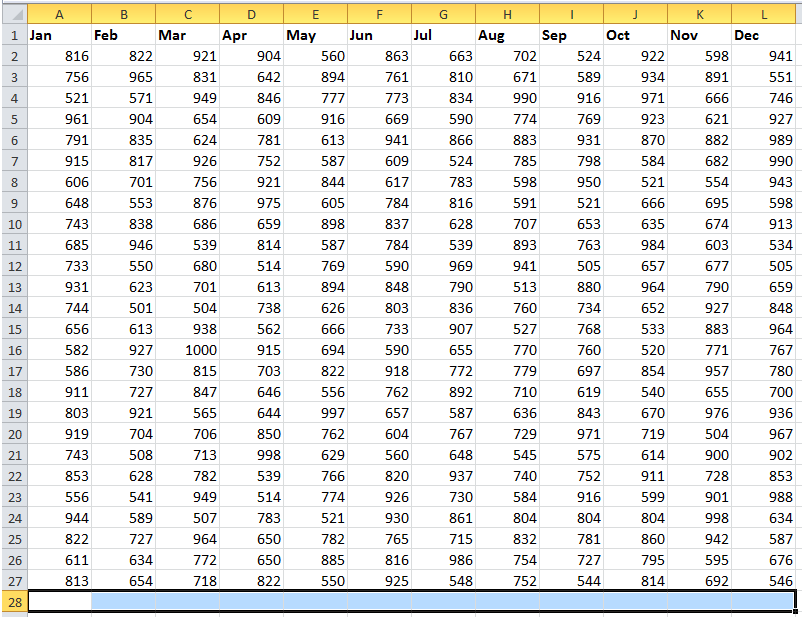
2. Sonra Giriş > Otomatik Toplam'a tıklayın. Ekran görüntüsüne bakın:

Ardından, her sütundaki tüm verilerin toplandığını görebilirsiniz.
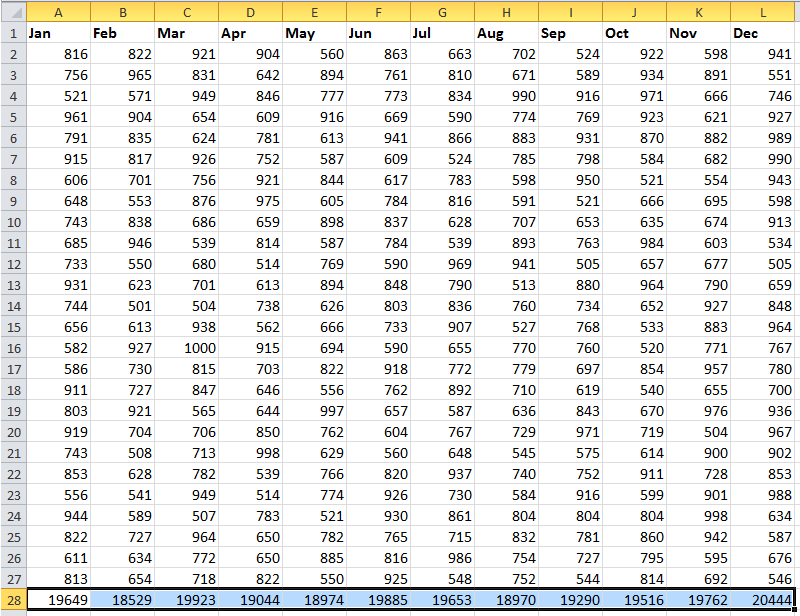
Durum Çubuğu üzerinde sütun toplama
Eğer sadece her sütunun toplama sonucunu görüntülemek istiyorsanız, sütun verilerini seçebilir ve Durum Çubuğu'nda toplama sonucunu görüntüleyebilirsiniz. Ekran görüntüsüne bakın:
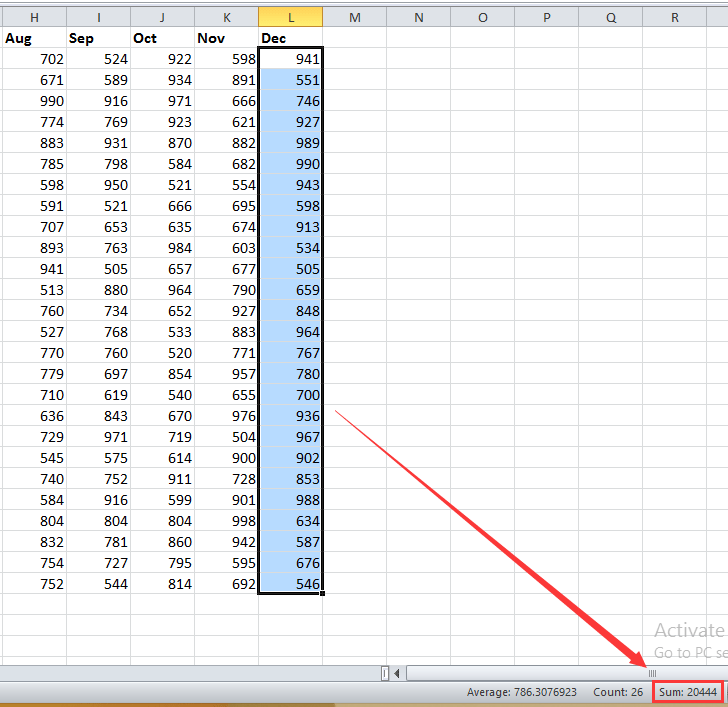
Veri Sayfası İstatistikleri ile her sütunun verilerini hızlıca toplama veya sayma
Excel'deki yukarıdaki yöntemlere ek olarak, Kutools for Excel'ın Veri Sayfası İstatistikleri özelliğini kullanarak her sütunun verilerinde aynı veya farklı hesaplamaları hızlıca yapabilirsiniz.
Kutools for Excel'i ücretsiz yükleyin ve her sütunun verilerini toplamaya başlayın.
1. Kutools Plus > Veri Sayfası İstatistikleri'ne tıklayın. Ekran görüntüsüne bakın:

2. Veri Sayfası İstatistikleri iletişim kutusunda, etkin çalışma sayfasındaki tüm sütunlar listelenmiştir ve varsayılan olarak tüm sütunlar işaretlidir, yalnızca toplamak istediğiniz sütunları işaretleyebilirsiniz. Ekran görüntüsüne bakın:
İpucu: Varsayılan olarak, her sütuna Toplama işlemi uygular, Fonksiyon bölümündeki açılır listeden başka bir hesaplama seçebilirsiniz.

3. Tamam'a tıklayın. Şimdi her sütunun tüm verileri toplanmıştır.

Her Sütunu Ayrı Ayrı Topla/Say/Hesapla
Toplam satırı ekleyerek her sütunu toplama
Ayrıca, tüm veri aralığının altına bir Toplam ekleyebilirsiniz, ancak önce bir tablo eklemeniz gerekir.
1. Veri aralığını seçin ve ardından Ekle > Tablo'ya tıklayın, ardından Tablo Oluştur iletişim kutusunda, seçili aralıkta başlıklar varsa Tablomun başlıkları var onay kutusunu işaretleyin veTamam'a tıklayın. Ekran görüntüsüne bakın:
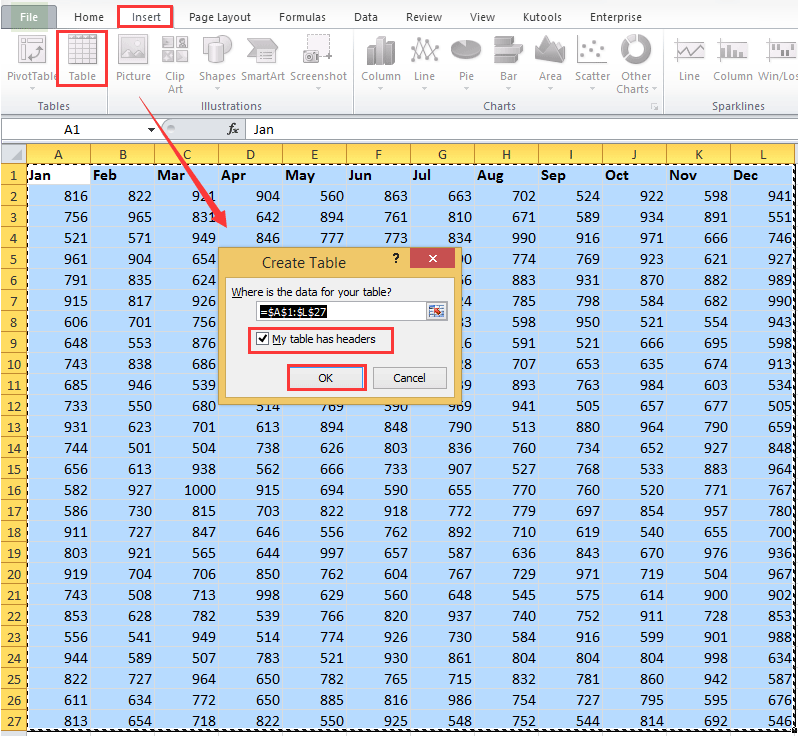
2. Şimdi Tasarım sekmesi altında Toplam Satırı'nı işaretleyin, ardından tüm verilerin altında bir Toplam satırı eklendiğini görebilirsiniz. Ekran görüntülerine bakın:


3. Toplam satırının ilk hücresine tıklayın ve açılır listeden Topla'yı seçin, ardından doldurma tutamacını diğer hücrelerin üzerine sürükleyin. Ekran görüntülerine bakın:
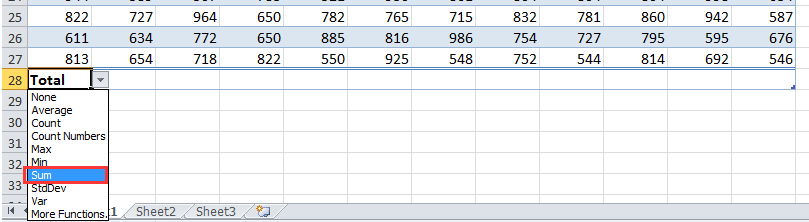
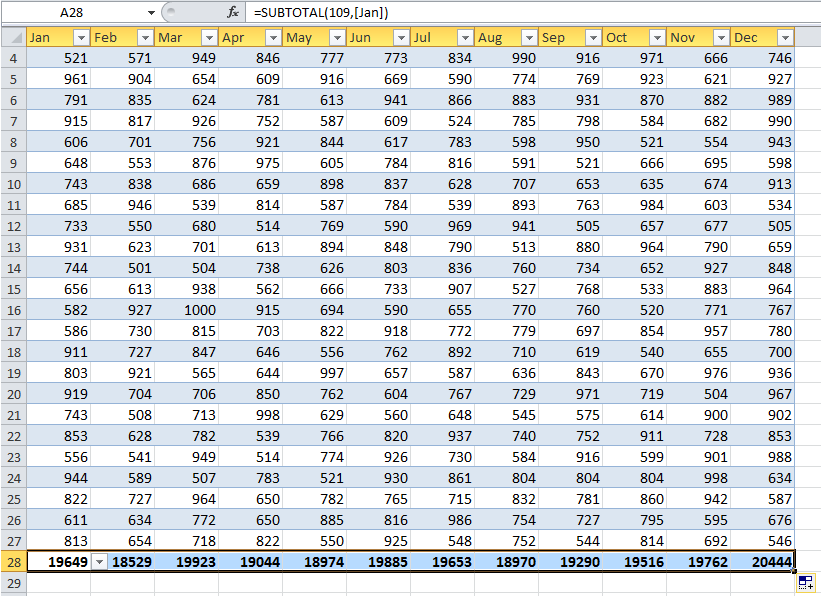
En İyi Ofis Verimlilik Araçları
Kutools for Excel ile Excel becerilerinizi güçlendirin ve benzersiz bir verimlilik deneyimi yaşayın. Kutools for Excel, üretkenliği artırmak ve zamandan tasarruf etmek için300'den fazla Gelişmiş Özellik sunuyor. İhtiyacınız olan özelliği almak için buraya tıklayın...
Office Tab, Ofis uygulamalarına sekmeli arayüz kazandırır ve işinizi çok daha kolaylaştırır.
- Word, Excel, PowerPoint'te sekmeli düzenleme ve okuma işlevini etkinleştirin.
- Yeni pencereler yerine aynı pencerede yeni sekmelerde birden fazla belge açıp oluşturun.
- Verimliliğinizi %50 artırır ve her gün yüzlerce mouse tıklaması azaltır!
Tüm Kutools eklentileri. Tek kurulum
Kutools for Office paketi, Excel, Word, Outlook & PowerPoint için eklentileri ve Office Tab Pro'yu bir araya getirir; Office uygulamalarında çalışan ekipler için ideal bir çözümdür.
- Hepsi bir arada paket — Excel, Word, Outlook & PowerPoint eklentileri + Office Tab Pro
- Tek kurulum, tek lisans — dakikalar içinde kurulun (MSI hazır)
- Birlikte daha verimli — Ofis uygulamalarında hızlı üretkenlik
- 30 günlük tam özellikli deneme — kayıt yok, kredi kartı yok
- En iyi değer — tek tek eklenti almak yerine tasarruf edin